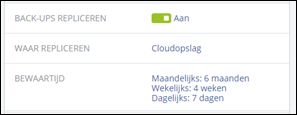Cyber Protect – Hoe kan ik mijn back-upschema’s configureren?
Je kunt Cyber Protect op diverse manieren configureren. Het is bijvoorbeeld mogelijk om meer schema’s tegelijk toe te passen en zo complexe back-uproutines uit te voeren.
Back-up van: hier bepaal je wat je wilt back-uppen.
- Volledige machine: alle schijven inclusief partities. Met deze back-up kun je een compleet systeem herstellen.
- Schijven/volumes: kies de schijven waarvan je een back-up wilt aanmaken.
- Bestanden/mappen: kies de bestanden of mappen waarvan je een back-up wilt aanmaken.
Waar back-up maken: hier bepaal je waar jouw back-ups worden opgeslagen.
- Cloudopslag: dit is de standaardinstelling. Je slaat hiermee je back-ups op in de dubbel beveiligde (redundante) Cyber Protect-omgeving.
- Lokale mappen: voer een lokaal pad in voor je back-ups. Let op: lokale back-ups zijn slechts beperkt geschikt voor een veilige dataopslag. Ze bieden immers geen bescherming tegen defecte hardware!
- Netwerkmap: hier kun je een eigen netwerkpad invoeren of bijvoorbeeld je cloud storage als extra back-upvoorziening gebruiken. Als je een storageoplossing van een andere aanbieder hebt, heb je mogelijk te maken met beperkingen in bandbreedte en snelheid.
Gebruik je de cloudopslag niet? Dan kun je tóch een kopie in de cloud opslaan en hiervoor afzonderlijk instellen hoe lang de back-up bewaard moet blijven:
Planning: hier stel je in op welke momenten de back-up moet worden gemaakt.
- Aan/uit: je kunt hier de planning uitschakelen, als je de back-ups voortaan handmatig wilt starten.
- Interval maandelijks, wekelijks, dagelijks, elk uur: kies een interval en bepaal desgewenst de dag en het tijdstip waarop de back-up moet worden uitgevoerd. Als je de back-ups elk uur laat uitvoeren, kun je ook een tijd in minuten invoeren. Zet het interval echter niet te kort, om te voorkomen dat de back-up langer duurt dan het ingestelde interval.
Bewaartijd: hier stel je in hoe lang back-ups worden bewaard. Als deze tijd is verstreken, wordt de desbetreffende back-up verwijderd.
- Op leeftijd van de back-up: voer hier in hoeveel maanden, weken of dagen een back-up moet worden bewaard. Voor elke periode wordt steeds één back-up bewaard. Je kunt ook een algehele waarde invoeren (‘Deze regels voor alle back-ups laten gelden’).
- Naar aantal back-ups: deze instelling bepaalt hoeveel back-ups worden bewaard.
- Back-ups onbeperkt bewaren (niet aanbevolen): er worden geen back-ups meer verwijderd. Dit kan tot gevolg hebben dat je opslagruimte vol raakt en er geen nieuwe back-ups meer worden aangemaakt.
Versleuteling: je kunt je back-ups versleuteld opslaan, als extra beveiliging naast de versleutelde overdracht. Als je deze optie kiest, moet je bij elke toegang (herstel/restore) van een back-up het wachtwoord invoeren.
Opties: bij een back-upschema kun je diverse opties instellen. Zo is het mogelijk scripts voor of na een back-up uit te voeren. Kijk voor meer informatie in de handleiding van de software. Deze handleiding kun je downloaden door na het inloggen in Cyber Protect linksonder ‘Over’ te kiezen.